Win10游戏卡顿解决方法及优化技巧
时间:2025-09-29 21:35:27 288浏览 收藏
小伙伴们对文章编程感兴趣吗?是否正在学习相关知识点?如果是,那么本文《Win10游戏卡顿怎么解决?性能优化全攻略》,就很适合你,本篇文章讲解的知识点主要包括。在之后的文章中也会多多分享相关知识点,希望对大家的知识积累有所帮助!
首先调整电源计划至高性能模式,其次更新显卡驱动并关闭后台程序,接着开启Windows游戏模式,通过注册表优化网络延迟,并合理降低游戏画质设置以提升帧率与操作响应速度。
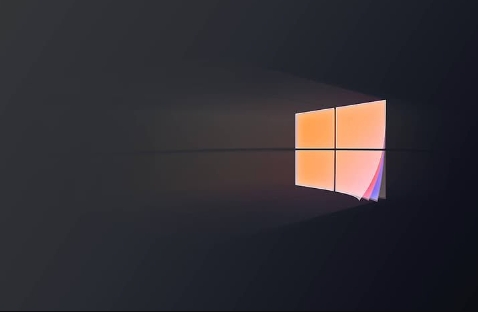
如果您在运行游戏时遇到画面不流畅、帧率下降或操作延迟的情况,这通常是由于系统资源分配不当或硬件性能未被充分调用所致。以下是针对此类问题的多种解决方法。
本文运行环境:Dell XPS 15,Windows 10 专业版。
一、调整电源计划以提升性能
电源管理模式会直接影响CPU和显卡的工作频率。在省电模式下,系统会限制硬件性能输出,导致游戏无法获得足够的计算资源。
1、点击左下角“开始”菜单,选择“设置”图标。
2、进入“系统”后选择左侧的“电源和睡眠”选项。
3、在右侧找到并点击“其他电源设置”。
4、选择“高性能”或“卓越性能”电源计划。
若未显示高性能选项,可点击“显示附加计划”进行查看。
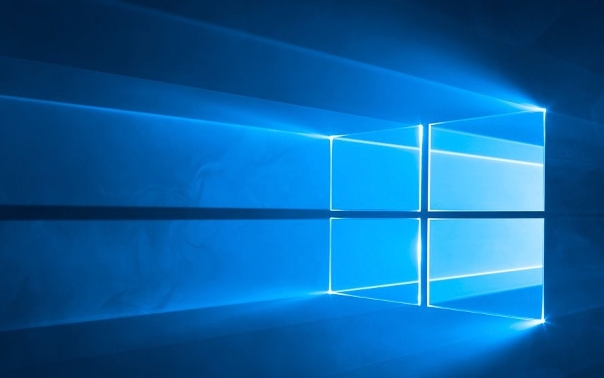
二、更新或重装显卡驱动程序
显卡驱动是操作系统与图形处理器之间的桥梁。过时或损坏的驱动可能导致游戏兼容性问题和渲染效率降低。
1、右键点击“此电脑”,选择“管理”,然后进入“设备管理器”。
2、展开“显示适配器”,右键点击您的显卡设备,选择“更新驱动程序”。
3、选择“浏览我的计算机以查找驱动程序软件”。
4、推荐访问NVIDIA、AMD或Intel官网,根据您的显卡型号下载最新Game Ready或WHQL认证驱动进行手动安装。
执行清洁安装可彻底清除旧驱动残留文件,提高稳定性。
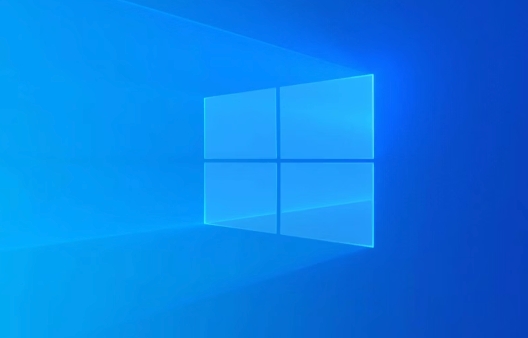
三、关闭后台占用资源的程序
多个后台应用程序同时运行会抢占内存和CPU资源,影响游戏进程的优先级调度。
1、按下Ctrl + Shift + Esc组合键打开任务管理器。
2、切换到“进程”选项卡,按“CPU”和“内存”排序,识别高占用率的应用。
3、右键点击非必要程序(如浏览器、聊天工具、下载器),选择“结束任务”。
建议在启动游戏前关闭所有非系统关键进程。

四、启用Windows游戏模式
游戏模式旨在优化系统资源分配,暂停后台活动(如Windows Update)并将更多处理能力集中于当前运行的游戏。
1、打开“设置”应用,进入“游戏”类别。
2、点击左侧“游戏模式”选项。
3、确保“游戏模式”开关处于开启状态。
部分用户反馈开启后可减少帧时间波动。
五、修改注册表禁用Nagle算法
Nagle算法用于合并小数据包以提高网络吞吐量,但在实时性要求高的在线游戏中可能增加输入延迟。
1、在搜索栏输入“regedit”,以管理员身份运行注册表编辑器。
2、导航至路径:HKEY_LOCAL_MACHINE\SYSTEM\CurrentControlSet\Services\Tcpip\Parameters\Interfaces。
3、展开该目录下的子项,查找包含“DhcpIPAddress”的条目。
4、在对应项中新建两个DWORD (32位) 值,命名为“TcpAckFrequency”和“TCPNoDelay”,将其数值数据均设为“1”。
修改前请务必备份注册表,防止系统异常。
六、调整游戏内图形设置
过高的画质设定超出硬件承载能力时,会导致GPU持续满载,引发严重卡顿。
1、进入游戏设置界面,定位到“图形”或“视频”选项。
2、将分辨率设置为显示器原生分辨率,避免缩放带来的性能损耗。
3、依次降低阴影质量、抗锯齿、环境光遮蔽和视野距离等特效等级。
4、关闭垂直同步(VSync),改用G-Sync或FreeSync(如支持)以减少撕裂。
建议从“中等”预设开始测试,逐步调整至流畅与画质的平衡点。
理论要掌握,实操不能落!以上关于《Win10游戏卡顿解决方法及优化技巧》的详细介绍,大家都掌握了吧!如果想要继续提升自己的能力,那么就来关注golang学习网公众号吧!
-
501 收藏
-
501 收藏
-
501 收藏
-
501 收藏
-
501 收藏
-
467 收藏
-
315 收藏
-
171 收藏
-
210 收藏
-
457 收藏
-
482 收藏
-
220 收藏
-
149 收藏
-
297 收藏
-
177 收藏
-
488 收藏
-
253 收藏
-

- 前端进阶之JavaScript设计模式
- 设计模式是开发人员在软件开发过程中面临一般问题时的解决方案,代表了最佳的实践。本课程的主打内容包括JS常见设计模式以及具体应用场景,打造一站式知识长龙服务,适合有JS基础的同学学习。
- 立即学习 543次学习
-

- GO语言核心编程课程
- 本课程采用真实案例,全面具体可落地,从理论到实践,一步一步将GO核心编程技术、编程思想、底层实现融会贯通,使学习者贴近时代脉搏,做IT互联网时代的弄潮儿。
- 立即学习 516次学习
-

- 简单聊聊mysql8与网络通信
- 如有问题加微信:Le-studyg;在课程中,我们将首先介绍MySQL8的新特性,包括性能优化、安全增强、新数据类型等,帮助学生快速熟悉MySQL8的最新功能。接着,我们将深入解析MySQL的网络通信机制,包括协议、连接管理、数据传输等,让
- 立即学习 500次学习
-

- JavaScript正则表达式基础与实战
- 在任何一门编程语言中,正则表达式,都是一项重要的知识,它提供了高效的字符串匹配与捕获机制,可以极大的简化程序设计。
- 立即学习 487次学习
-

- 从零制作响应式网站—Grid布局
- 本系列教程将展示从零制作一个假想的网络科技公司官网,分为导航,轮播,关于我们,成功案例,服务流程,团队介绍,数据部分,公司动态,底部信息等内容区块。网站整体采用CSSGrid布局,支持响应式,有流畅过渡和展现动画。
- 立即学习 485次学习
